什麼是惡意軟體 HackTool:Win32/Keygen?如何去除?

您是否掃描過您的設備並發現它感染了 HackTool:Win32/Keygen?在您使用破解或金鑰產生器啟動進階軟體後,Windows Defender 可能會自動警告您有關此惡意軟體的存在。
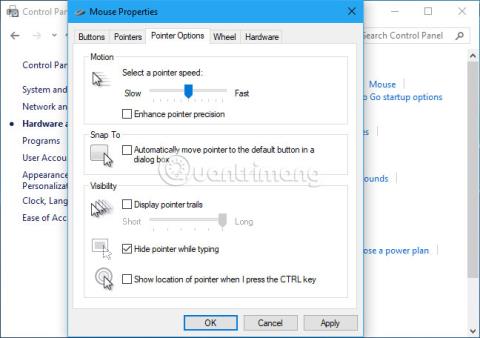
Windows 中的「增強指標精確度」設定實際上會導致您在許多情況下控制滑鼠的準確性降低。此功能在 Windows 中預設啟用,是滑鼠加速的一種形式。
什麼是增強指針精度?
通常,控制遊標在螢幕上移動多遠的唯一因素是物理滑鼠移動的距離。這兩個距離之間的關係由「每英吋點數」(DPI) 設定控制。高 DPI 意味著當您將滑鼠移動一定距離時,遊標將移動比該距離更長的距離。
增強指標精確度基本上是加快滑鼠速度的一種方法。啟用此設定後,Windows 將追蹤您移動滑鼠的速度並即時調整 DPI。隨著滑鼠移動速度的加快,DPI 會增加,遊標移動的距離也會變遠。當您移動速度變慢時,DPI 會降低,遊標移動的距離也會變短。
換句話說,增強指標精度使您移動滑鼠的速度成為決定因素。如果未啟用此功能,則無論移動滑鼠的速度有多快,您移動滑鼠的距離都將與遊標在螢幕上移動的距離相同。啟用增強指標精確度功能後,如果滑鼠緩慢移動,指標就會移動較小的距離,如果滑鼠快速移動,指標就會移動較大的距離。
此功能在 Windows 中預設為啟用,因為它在許多情況下都很方便。
例如,您在辦公室使用一台 PC,並有一個價格為 5 美元(約超過 100,000 越南盾)的滑鼠。滑鼠的感應器不是很好,並且僅限於相當低的 DPI 設定。如果不增強指標精度,您需要將滑鼠移動更遠的距離才能將指標從螢幕的一個邊緣移動到另一個邊緣。透過增強指標精確度,讓遊標從螢幕的一個邊緣移動到另一個邊緣,您可以更快地移動滑鼠,而無需移動太大的距離。您還可以比平常更慢地移動滑鼠,以在小距離內獲得更好的精確度。
此功能在筆記型電腦觸控板上也特別有用。增強指針精度可讓您在觸控板上更快地移動手指,從而將指針移動的距離大於實際距離。不再需要將手指從觸控板的一側拖曳到另一側!
此設定是否真正有用取決於您的滑鼠硬體和您正在執行的操作。
問題是,增強指針精度所產生的加速度並不是完美的線性增加,因此很難預測。更快或更慢地移動滑鼠可以使遊標移動的距離顯著增加或減少。
停用增強指標精確度功能後,您將確切地知道將滑鼠移動多遠才能將其放置在螢幕上的某個點,這非常重要。啟用加速後,遊標移動的距離不僅取決於距離,還取決於滑鼠移動速度。
具體來說,擁有良好滑鼠的遊戲玩家通常不喜歡增強指標精確度(以及一般的滑鼠加速)。當玩家試圖在多人遊戲中進行快速、精確的移動時,增強指針精度會導致問題並可能減慢速度。許多遊戲滑鼠特別允許使用滑鼠上的按鈕進行更精確的 DPI 調整,以便在瞄準時可以使用低 DPI,在運行時可以使用高 DPI。然而,一些遊戲玩家更喜歡增強指針精度來自動處理這個問題。
辦公室工作人員,尤其是那些使用沒有 DPI 按鈕的廉價滑鼠的人,可能會發現增強指標精度功能非常好。
若要控制此設置,請前往控制台 > 硬體和聲音 > 滑鼠。在Windows 10上,您也可以導覽至「設定」>「裝置」>「滑鼠」>「其他滑鼠選項」。按一下「指標選項」標籤,啟用或停用「增強指標精確度」,然後按一下「確定」儲存變更。
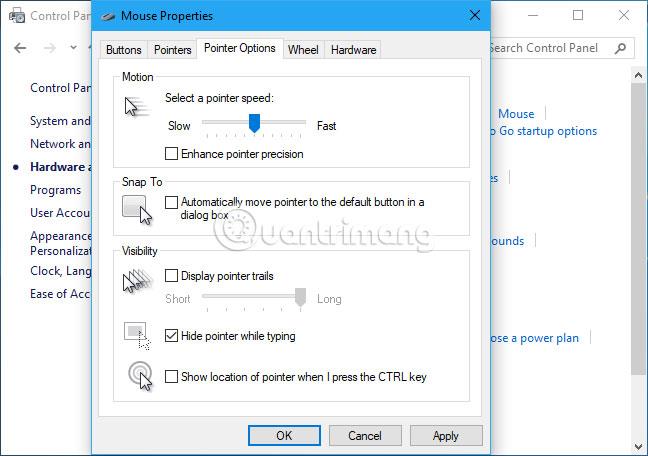
一些製造商生產滑鼠設定工具,例如 Logitech SetPoint 和 Razer Synapse。這些工具通常會自動停用增強指標精度,以便可以強制執行製造商的首選設定。
不幸的是,此設定適用於整個系統。例如,您有一台帶有觸控板的筆記型電腦。您想要為觸控板使用增強指標精確度,但不為 USB 滑鼠使用。無法更改每個設備的單獨設定。您所能做的就是啟用或停用此功能。
一些 PC 遊戲使用原始滑鼠輸入,在遊戲過程中繞過系統滑鼠加速設定並實施自己的滑鼠設定。然而,並非所有遊戲都能做到這一點。
在 Windows 10 上,Windows 會自動在電腦之間同步此設置,儘管您可能需要在不同的電腦和硬體上使用不同的設置。滑鼠製造商的實用程式也可以停用此功能。
如果您使用增強指標精確度來加快滑鼠速度,則停用此功能後您會看到一個稍微奇怪的遊標。需要一些時間來適應新設定。
如果您剛剛停用了“增強指標精度”,並且感覺必須將滑鼠移動得太遠才能將指標移動到所需的位置,那麼您可能應該增加滑鼠的 DPI。可以在以下兩個位置之一找到此設定:在滑鼠製造商的控制面板工具中,或透過滑鼠本身上的按鈕進行調整。如果您尚未安裝滑鼠製造商的工具,則可能需要從網站下載工具。
但是,不要將 DPI 提高太多。使用較高的 DPI 設置,您需要較小的移動來移動遊標(即精度和距離,而不是懸停速度)。
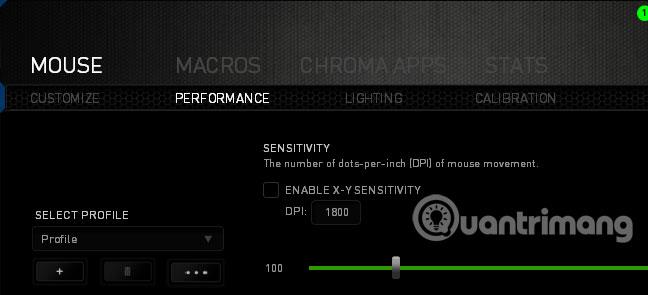
即使在調整 DPI 後,您可能還需要調整「滑鼠控制面板」視窗中「增強指標精確度」選項旁的「指標速度」選項。此選項會影響遊標移動的距離。「指針速度」選項起到乘數的作用。換句話說,DPI 乘以遊標速度(也稱為滑鼠靈敏度)等於遊標移動的距離。嘗試不同的設定組合,看看哪種設定適合您的滑鼠和使用需求。
如果您無法更改 DPI 設置,您仍然可以調整“指針速度”選項。然而,最好為這樣的滑鼠啟用增強指標精度。

您是否掃描過您的設備並發現它感染了 HackTool:Win32/Keygen?在您使用破解或金鑰產生器啟動進階軟體後,Windows Defender 可能會自動警告您有關此惡意軟體的存在。
探索如何在Windows 10上建立和管理還原點,這是一項有效的系統保護功能,可以讓您快速還原系統至先前狀態。
您可以使用以下 15 種方法輕鬆在 Windows 10 中開啟<strong>裝置管理員</strong>,包括使用命令、捷徑和搜尋。
很多人不知道如何快速顯示桌面,只好將各個視窗一一最小化。這種方法對於用戶來說非常耗時且令人沮喪。因此,本文將向您介紹Windows中快速顯示桌面的十種超快速方法。
Windows Repair 是一款有效的 Windows 錯誤修復工具,幫助使用者修復與 Internet Explorer、Windows Update 和其他重要程式相關的錯誤。
您可以使用檔案總管選項來變更檔案和資料夾的工作方式並控制顯示。掌握如何在 Windows 10 中開啟資料夾選項的多種方法。
刪除不使用的使用者帳戶可以顯著釋放記憶體空間,並讓您的電腦運行得更流暢。了解如何刪除 Windows 10 使用者帳戶的最佳方法。
使用 bootsect 命令能夠輕鬆修復磁碟區引導程式碼錯誤,確保系統正常啟動,避免 hal.dll 錯誤及其他啟動問題。
存檔應用程式是一項功能,可以自動卸載您很少使用的應用程序,同時保留其關聯的檔案和設定。了解如何有效利用 Windows 11 中的存檔應用程式功能。
要啟用虛擬化,您必須先進入 BIOS 並從 BIOS 設定中啟用虛擬化,這將顯著提升在 BlueStacks 5 上的效能和遊戲體驗。








